Sadržaj:
Opcija 1: Mobilna aplikacija
Korišćenjem zvaničnog mobilnog klijenta Instagrama, telefon se može izmeniti putem podešavanja naloga, bez obzira na vrstu naloga. U isto vreme, između vezanog broja za primanje kodova i broja dodatog u odeljak sa kontakt informacijama nema nikakve veze, pa se izmena vrši potpuno drugačije.
Pročitajte takođe: Kako urediti profil na Instagramu
Lične informacije
- Otvorite aplikaciju, na donjoj traci pređite na karticu profila i otvorite glavni meni pomoću ikone u desnom uglu ekrana. Iz prikazanog spiska treba izabrati prvu stavku "Podešavanja".
- Nakon prelaska na glavnu stranicu unutrašnjih parametara, otvorite pododsek "Nalog" i izaberite "Lične informacije". Već ovde možete videti informacije o vezanoj e-pošti i telefonu.
- Kliknite na blok sa nazivom "Broj telefona" i popunite jedino prikazano polje na stranici u skladu sa telefonom, isključujući kod zemlje, koji se postavlja posebno putem padajuće liste. Za nastavak koristite dugme "Dalje" ili strelicu u gornjem desnom uglu ekrana.
- Da biste izvršili vezivanje u ovom slučaju, potrebno je uneti dobijeni 6-cifreni kod iz SMS poruke u polje "Kod potvrde" na stranici. Nakon ponovnog pritiska na "Dalje" ili strelicu, vezivanje će biti izvršeno, a podaci na stranici sa ličnim informacijama momentalno će se ažurirati.
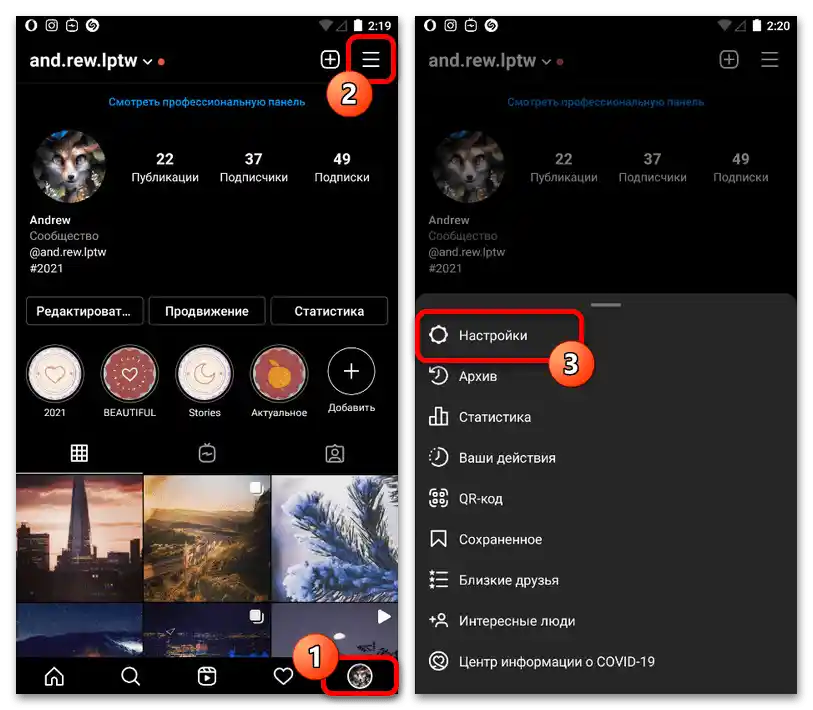
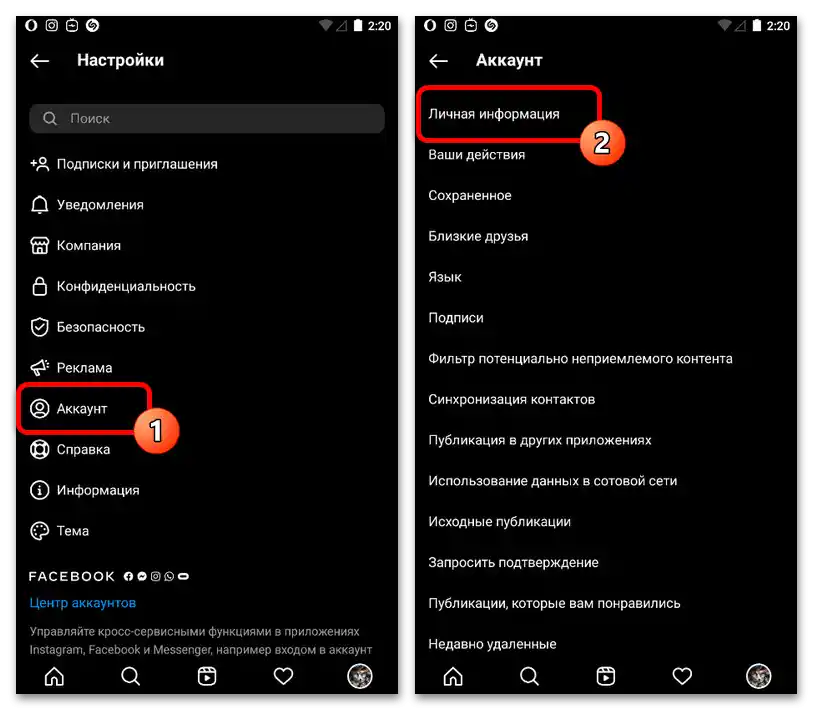
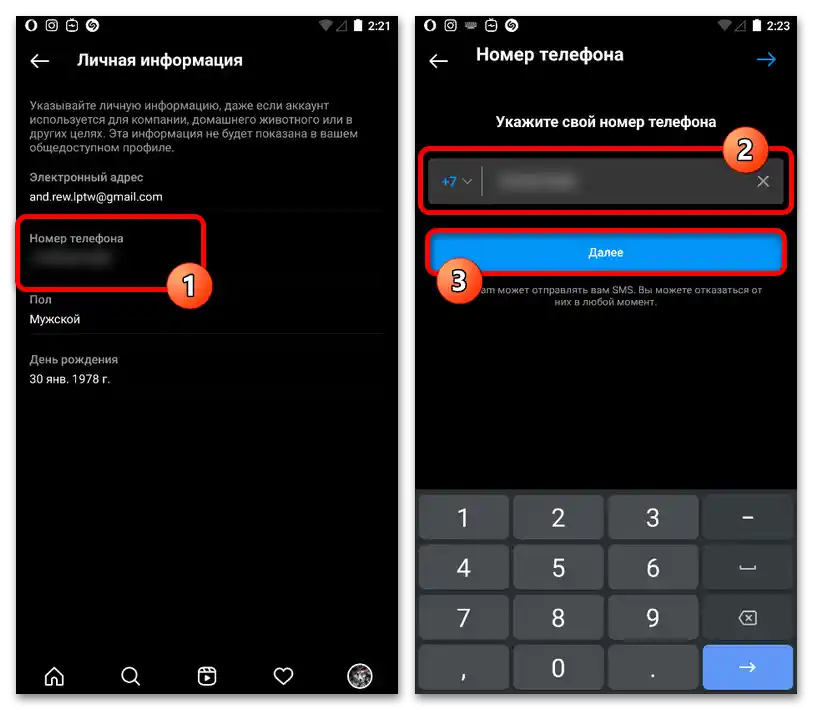
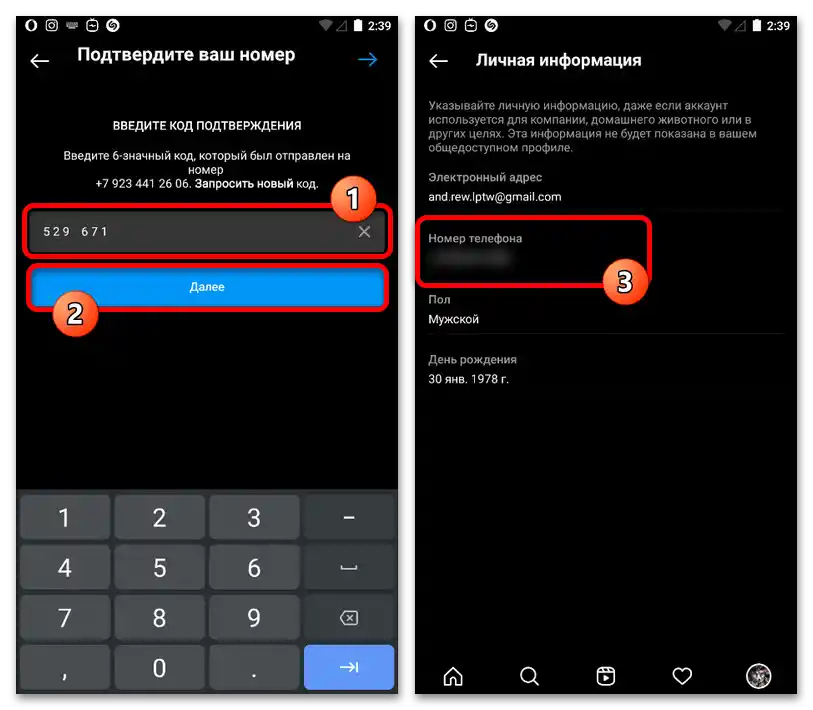
Za razliku od većine sajtova, gde se isti telefon može koristiti određeni broj puta, Instagram omogućava izmene bez ograničenja.Međutim, ne treba zloupotrebljavati ovo, jer blokiranje stranice sa istim brojem može dovesti do slične situacije i na potpuno drugom nalogu.
Kontakti
- Ako koristite blok sa kontakt informacijama, što je relevantno za profesionalne naloge, da biste izmenili podatke, potrebno je da odete na glavnu stranicu naloga i pritisnete dugme "Uredi profil". U otvorenom odeljku pronađite i dodirnite stavku "Načini kontakta" u kategoriji "Javne informacije o kompaniji".
- Kada se nađete na stranici sa istim nazivom, dodirnite broj telefona pored ikone pametnog telefona i na sledećem ekranu obrišite prikazani skup simbola. Umesto prethodno korišćenih podataka, potrebno je uneti novi broj i pritisnuti ikonu sa kvačicom u gornjem desnom uglu.
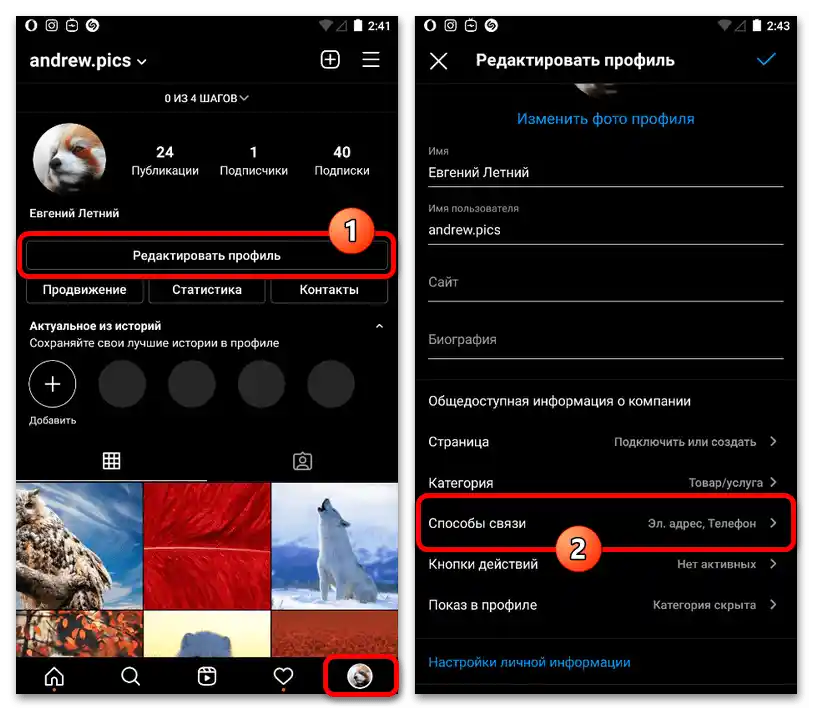
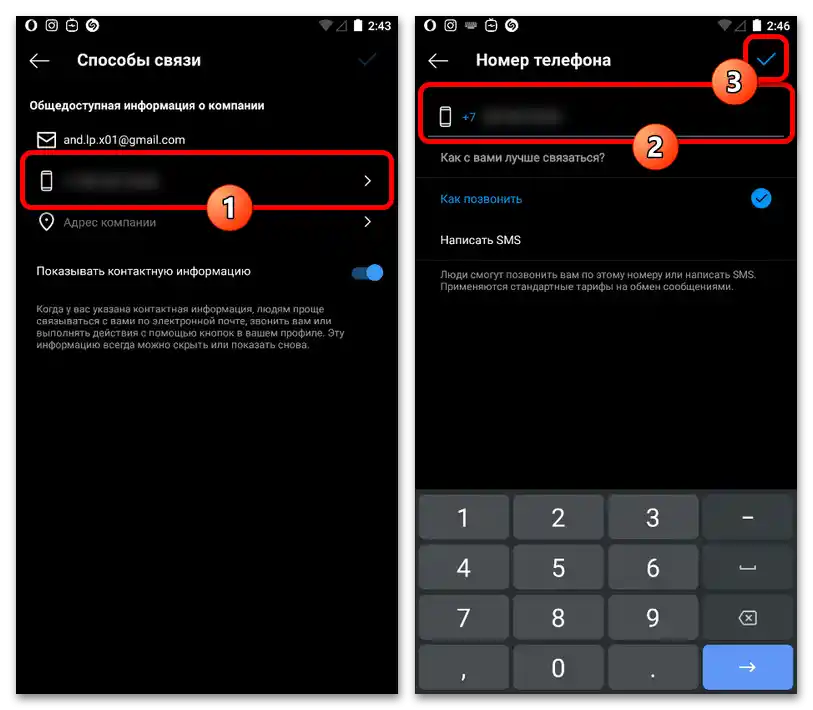
Izmene stupaju na snagu odmah bez ikakvih potvrda, jer je telefon samo dodatna informacija za posetioce naloga. Shodno tome, navedeni parametar se može uređivati neograničen broj puta, iako u podešavanjima broj može potpuno nedostajati.
Opcija 2: Veb-sajt
Desktop verzija Instagrama je značajno ograničena u pogledu podešavanja, ali ipak omogućava promenu povezanog broja uz slične zahteve za verifikaciju putem tajnog koda. Nažalost, u ovom slučaju su parametri ograničeni na promenu samo osnovnog telefona, dok nije moguće urediti čak ni unapred podešene kontakte.
Takođe pročitajte: Povezivanje broja telefona na Instagramu
- Idite na veb-sajt verzije Instagrama u pretraživaču, u gornjem desnom uglu pritisnite na avatar profila i izaberite stavku "Podešavanja". Takođe možete otvoriti glavnu stranicu naloga i iskoristiti dugme "Uredi profil".
- Kroz navigacioni meni na levoj strani podešavanja izaberite karticu "Uredi profil" i skrolujte stranicu gotovo do samog dna.Ovde je potrebno pronaći tekstualno polje "Broj telefona", zameniti prisutni skup simbola sa potrebnim brojem u istom formatu i pritisnuti dugme "Pošalji" za čuvanje.
- Osvežite stranicu pomoću tastera "F5" na tastaturi ili putem kontekstualnog menija pregledača pritiskom na desni klik i ponovo pronađite pododsek "Broj telefona". Ovde je potrebno pritisnuti pojavljeni dugme malo niže "Potvrdi broj telefona", kao što je prikazano na ekranu.
- Na novoj stranici treba popuniti jedino predstavljeno polje, navodeći dobijeni u poruci šestocifreni kod, i kliknuti "Gotovo". Kada se unese odgovarajući skup simbola, biće izvršeno čuvanje i ponovo ćete se naći u podešavanjima, ali već sa potvrđenim podacima.
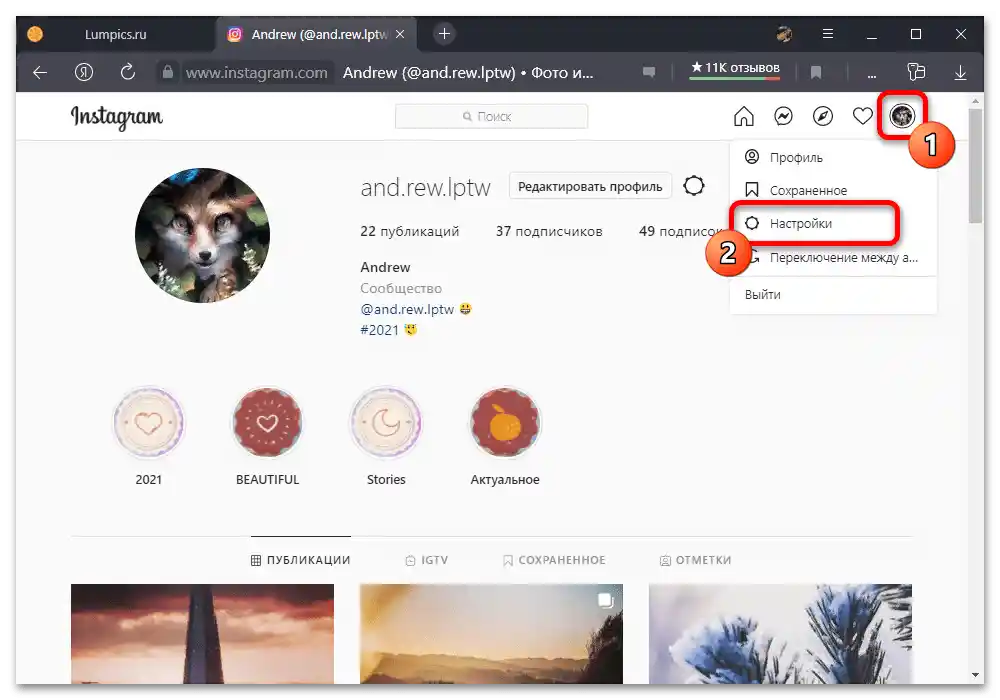
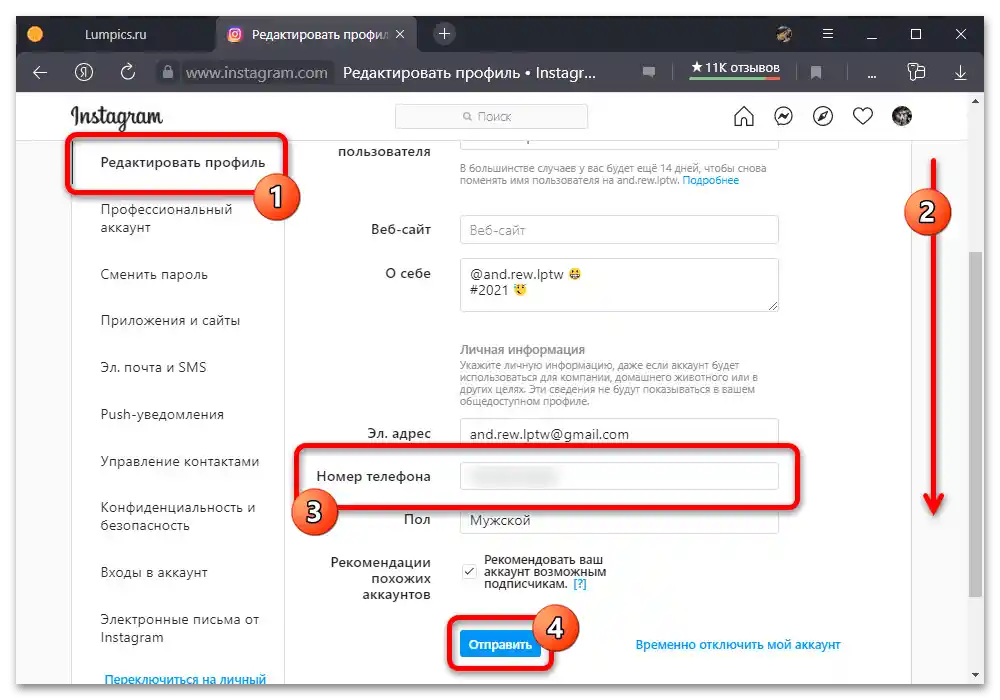
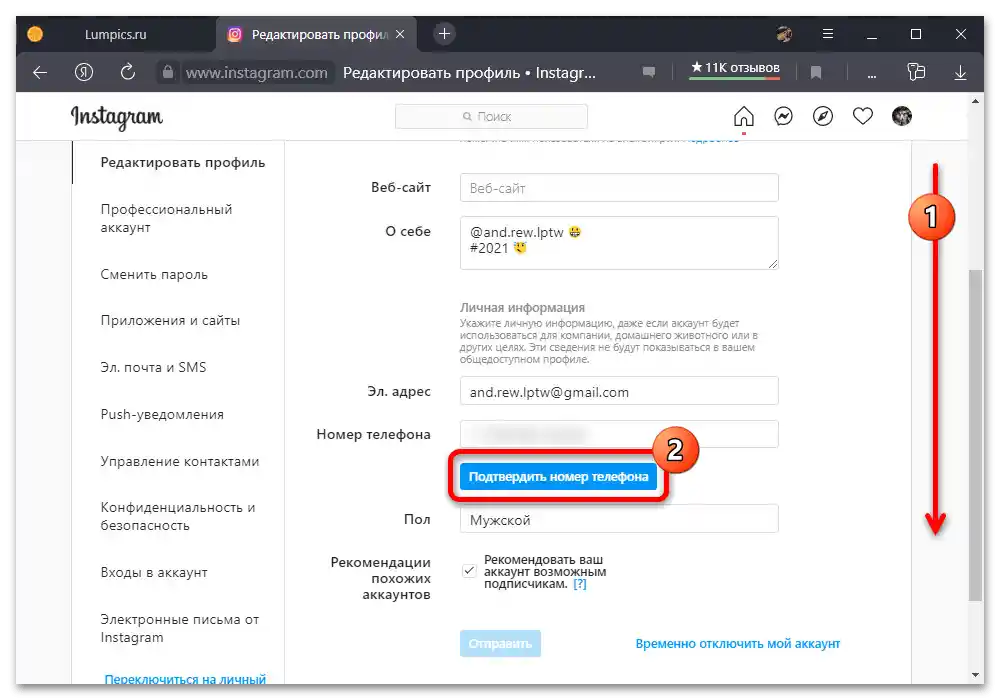
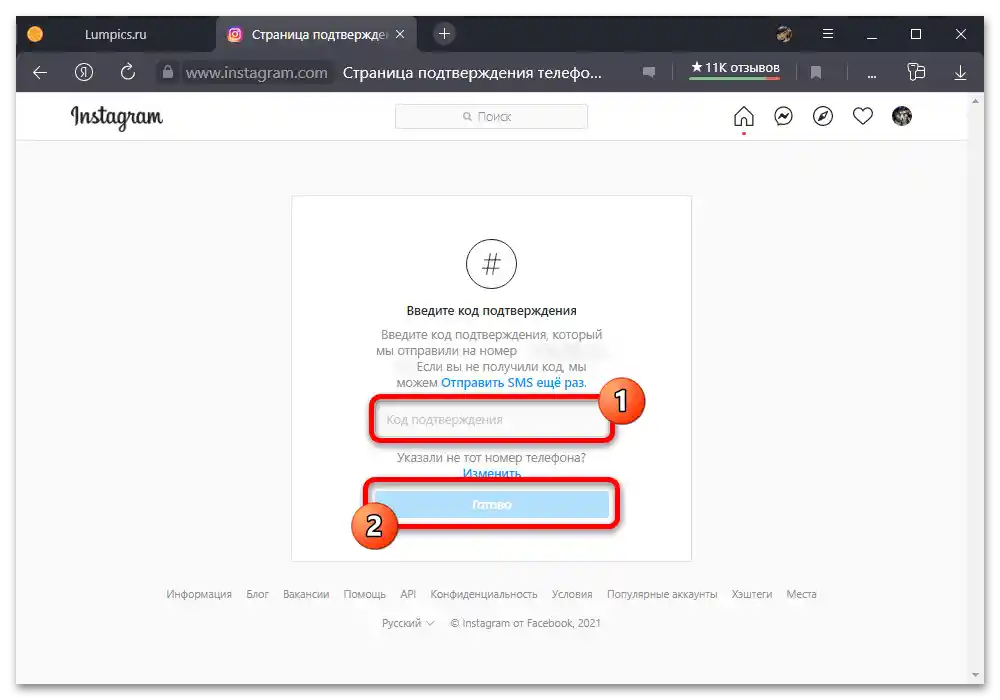
Ako tokom promene dođe do bilo kakvih grešaka, verovatno je uzrok tome prekid na strani provajdera ili u radu same društvene mreže. Takođe, ne treba zaboraviti da kodovi potvrde imaju određeni, iako nigde ne navedeni, rok trajanja, nakon čega postaju neupotrebljivi.